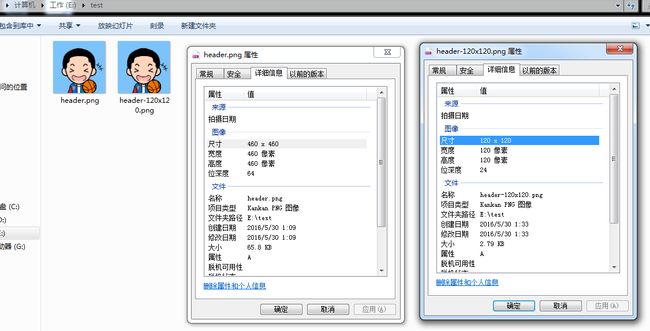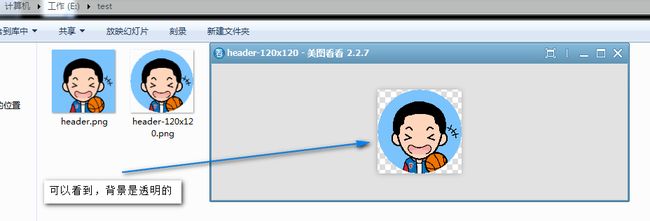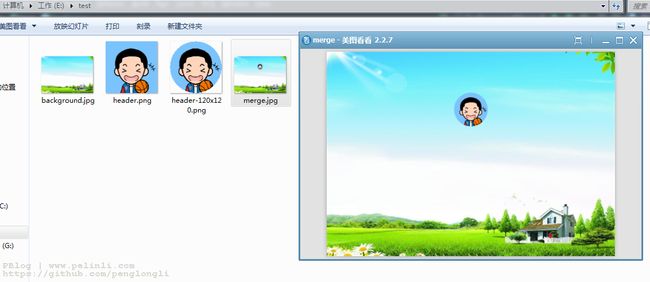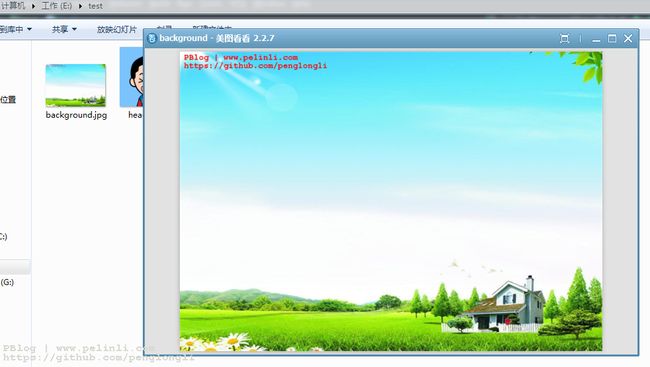使用awt中的类操作图片缩放、变圆透明、水印、合并
原文链接:http://www.pelinli.com/#/article/31726509
本文是因为以前写过的一个公众号,需要做这些操作,现在总结一下。当时对awt只限于了解,用到的时候看了看文档和别人的代码,做了几次测试后写的一个整合工具。
本文会依据先后顺序介绍使用awt的工具类对图片进行缩放、变圆透明、合并、水印,虽然每个都是分步的,但是使用者可以看下api根据实际情况把缩放、变圆透明这些功能放在一个方法中。
图片缩放大小
使用者可以根据具体API和代码的例子自行实现(下述示例的代码并不规范,仅作为演示功能使用)
public void testResizeImage() throws IOException {
File imageFile = new File("E:\\test\\header.png");
//缩放后的宽度和高度
int width = 120, height = 120;
BufferedImage imageBuffer = ImageIO.read(imageFile);
BufferedImage tempBuffer = new BufferedImage(width, height, BufferedImage.TYPE_INT_BGR);
//使用tempBuffer创建一个temp画板
Graphics graphics = tempBuffer.createGraphics();
//把原文件画在这个画板上
graphics.drawImage(imageBuffer, 0, 0, width, height, null);
imageBuffer.flush();
tempBuffer.flush();
String filePath = "E:\\test\\header-120x120.png";
File temp = new File(filePath);
temp.createNewFile();
//把画出来120*120图片的buffer写到temp文件
ImageIO.write(tempBuffer, "png", temp);
}
图片变圆透明
使用者可以根据具体API和代码的例子自行实现(下述示例的代码并不规范,仅作为演示功能使用)
/**
* 图片变圆,四个角变透明
* @throws IOException
*/
public void testResizeCircle() throws IOException {
File imageFile = new File("E:\\test\\header-120x120.png");
BufferedImage imageBuffer = ImageIO.read(imageFile);
int width = imageBuffer.getWidth(), height = imageBuffer.getHeight();
BufferedImage tempBuffer = new BufferedImage(width, height, BufferedImage.TYPE_INT_ARGB);
Ellipse2D.Double shape = new Ellipse2D.Double(0, 0, width, height);
Graphics2D g2 = tempBuffer.createGraphics();
tempBuffer = g2.getDeviceConfiguration().createCompatibleImage(width, height, Transparency.TRANSLUCENT);
g2 = tempBuffer.createGraphics();
g2.setComposite(AlphaComposite.Clear);
g2.fill(new Rectangle(width, height));
g2.setComposite(AlphaComposite.getInstance(AlphaComposite.SRC, 1.0f));
g2.setClip(shape);
g2.drawImage(imageBuffer, 0, 0, null);
g2.dispose();
ImageIO.write(tempBuffer, "png", imageFile);
}
图片合并
使用者可以根据具体API和代码的例子自行实现(下述示例的代码并不规范,仅作为演示功能使用)
//合并两个图片(也可以合并多个)
public void testMerge() throws IOException {
File newFile = new File("E:\\test\\merge.jpg");
File backgroundFile = new File("E:\\test\\background.jpg");
File headerFile = new File("E:\\test\\header-120x120.png");
BufferedImage backgroundImage = ImageIO.read(backgroundFile); //背景图片
BufferedImage headerImage = ImageIO.read(headerFile); //头像图片
int bWidth = backgroundImage.getWidth(), bHeight = backgroundImage.getHeight();
int hWidth = headerImage.getWidth(), hHeight = headerImage.getHeight();
BufferedImage combined = new BufferedImage(bWidth, bHeight, BufferedImage.TYPE_INT_RGB);
Graphics g = combined.getGraphics();
//先把背景图画到画板上
g.drawImage(backgroundImage, 0, 0, null);
//计算出头像放置的 Y 轴位置
Double tempHeight1 = backgroundImage.getHeight() * 0.2;
Long tempHeight2 = Math.round(tempHeight1);
Integer headerImageY = Integer.valueOf(tempHeight2.toString());
g.drawImage(headerImage, (bWidth - hWidth) / 2, headerImageY, null);
newFile.createNewFile();
ImageIO.write(combined, "jpg", newFile);
}图片水印
使用者可以根据具体API和代码的例子自行实现(下述示例的代码并不规范,仅作为演示功能使用)
//图片加水印
public void testWaterMark() throws IOException {
File uploadFile = new File("E:\\test\\background.jpg");
Font font = new Font(Font.MONOSPACED, Font.BOLD, 20);// 添加字体的属性设置
BufferedImage uploadImage = ImageIO.read(uploadFile);
int width = uploadImage.getWidth();
int height = uploadImage.getHeight();
BufferedImage combined = new BufferedImage(width, height, BufferedImage.TYPE_INT_RGB);
Graphics g = combined.getGraphics();
g.drawImage(uploadImage, 0, 0, null);
g.setFont(font);
g.setColor(Color.RED);
g.drawString("PBlog | www.pelinli.com", 10, 20);
g.drawString("https://github.com/penglongli", 10, 40);
ImageIO.write(combined, "png", uploadFile);
}原文链接:http://www.pelinli.com/#/article/31726509